こんにちは。『アル』です。
本日ご紹介させて頂く記事の内容はこちら
『iPhoneのYouTubeが自動再生されないように設定を『オフ』にする方法』
iPhone向けのYouTubeアプリは少し前からYouTubeアプリで連続再生(自動再生)が可能な仕様になっています。
BGMやラジオ代わりには大変便利な機能ですが、ユーザーの意図に反して次々と動画を再生し出してしまう機能には困惑しているユーザーも居る筈です。
ちなみにこの自動再生はディフォルトでオンに設定されています。でも実は、凄く簡単に自動再生の設定はオフにすることができます。
では、早速手順を見て行きましょう。
iPhoneのYouTubeが自動再生されないように設定を『オフ』にする方法をご紹介
連続再生オフは設定メニューからは行えません。
連続再生(自動再生)の設定は以下のとおり再生画面で行います。
先ず、iPhoneのYouTubeアプリを起動します。次に任意の動画をタップして動画を再生させます。
YouTubeアプリが起動したら、早速任意の動画をタップして動画を再生させると次のような表示になります。
※ この場合、決してiPhone本体を横にしないでください、フル画面表示になってしまうと自動再生スイッチが非表示になってしまい、ここで行いたい作業が出来ないためです。
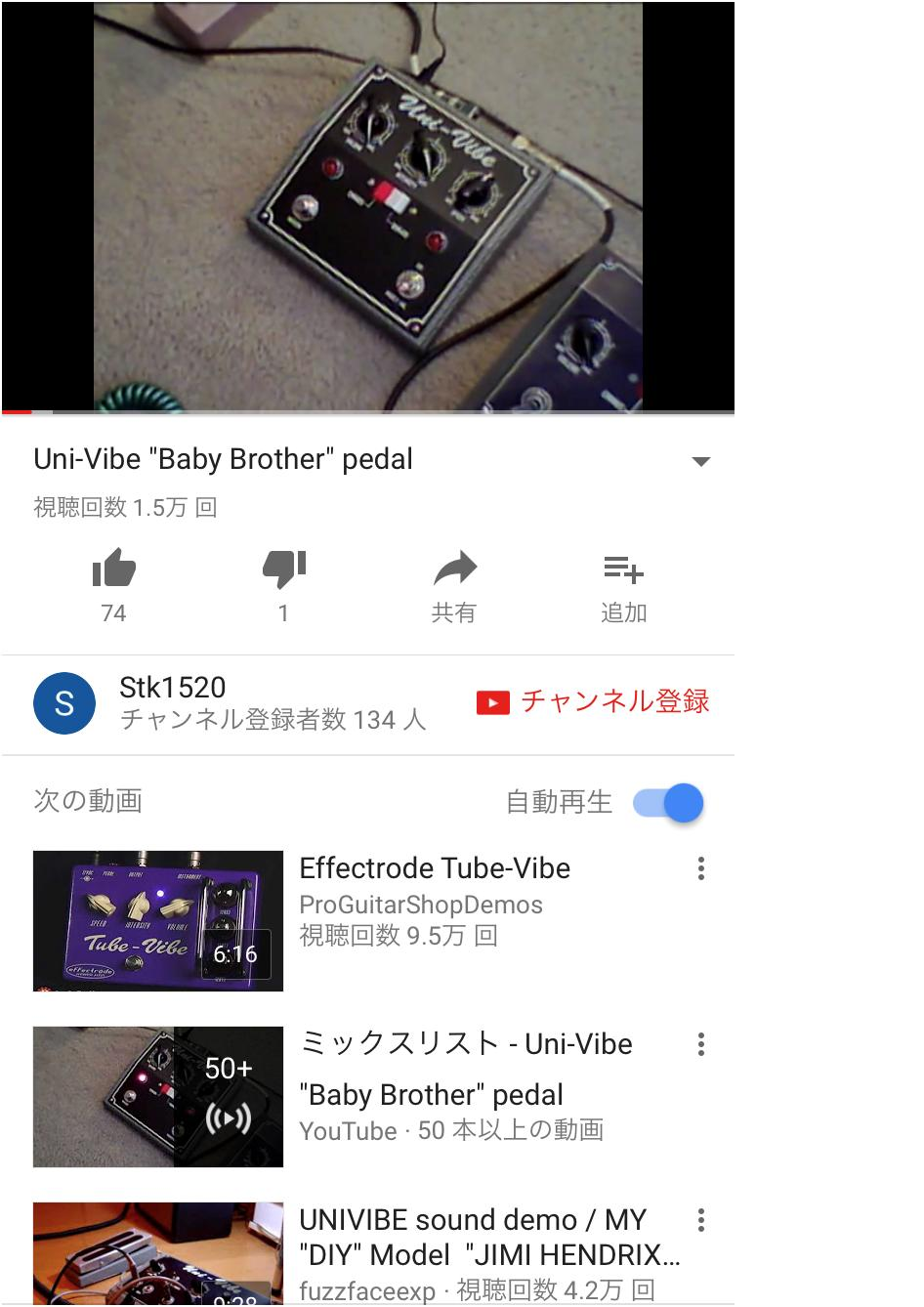
自動再生スイッチをオフにする
YouTubeアプリで動画の再生が始まると中央部に「次の動画」メニューが表示され、その横に「自動再生」の文字とオン・オフのスイッチが表示されます
この「自動再生」のスイッチをオフにしてください。
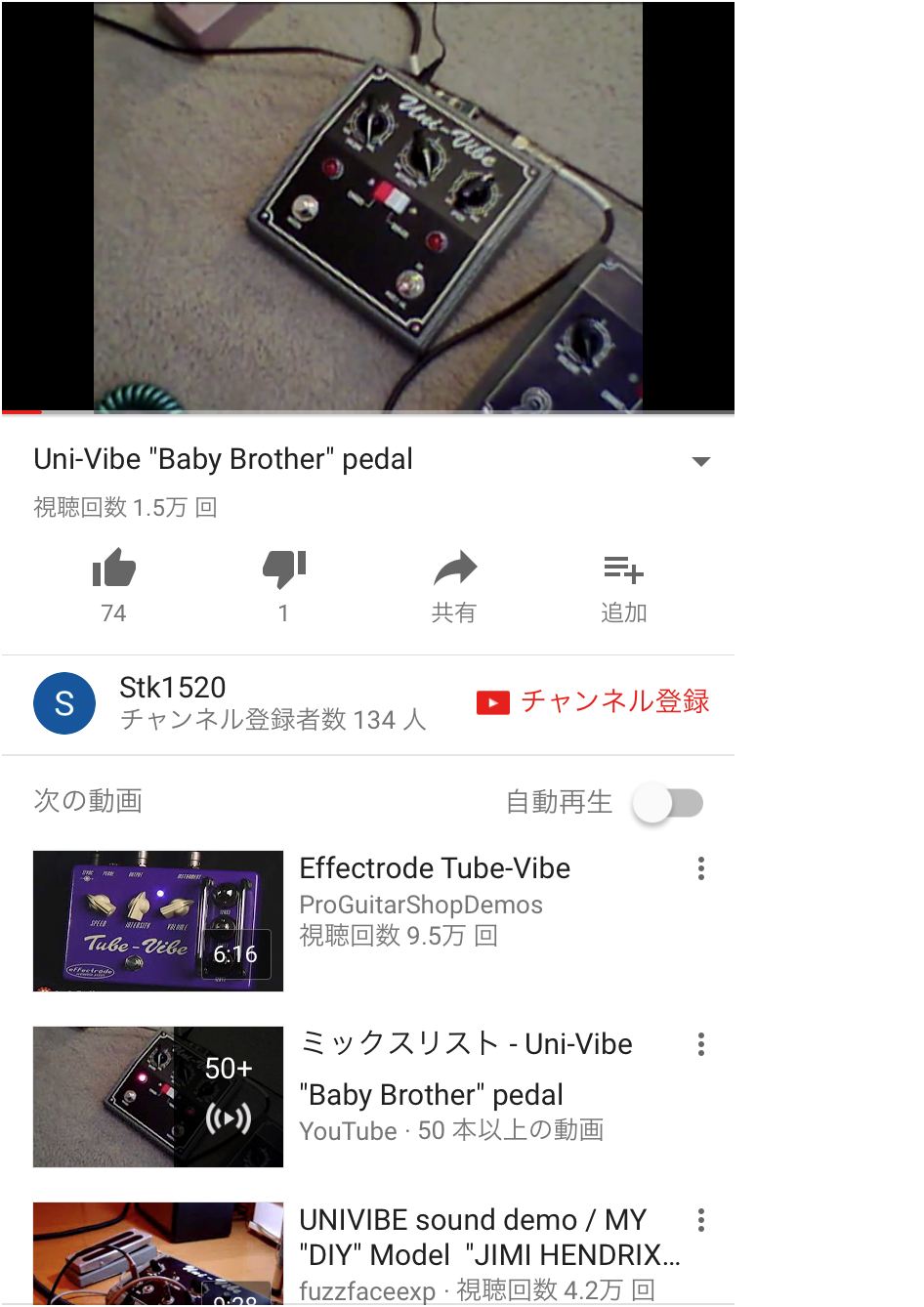
これでiPhoneのYouTubeが自動再生されないようになりました。
ちなみに自動再生をオフにしても、「次の動画」は表示されたままになります。
自動再生はされませんがが、再生エリア上の「曲(動画)送り」をタップすれば次の動画が再生します。
「次の動画」はYouTubeが自動選択しています。
選択の基準は視聴した動画と配信者のものや、同じテーマの動画になります。
iPhoneのYouTubeアプリ内にてGoogleアカウントでログインしていれば、ユーザーの趣向を視聴履歴から「次の動画」を自動選択させることが出来ます。
まとめ
今回は「iPhoneのYouTubeが自動再生されないように設定を『オフ』にする方法」をご紹介しましたが、いかがでしたか?
iPhoneのYouTubeアプリだけで簡単に行える設定なので、用途に合わせて自由に自動再生の設定を行ってみてください。
一旦、iPhoneでのYouTubeの自動再生の設定を覚えてしまえば、BGMやラジオ代わりに使いたい時には直ぐ自動再生を設定出来ますし、YouTubeが選択した「次の動画」はかなり精度が高いので、それなりに楽しめる機能になっています。





